jpg, jpeg, png, webp 파일들을 자유자재로 변경할 수 있는 프로그램을 소개해드릴게요. 바로 포토스케이프X 라는 프로그램인데요. 직접 사용해보니 이미지 수십개를 일괄로 확장자를 변경할 수 있어서 너무 편리하고 좋더라구요. 변환 속도도 굉장히 빨라, 고화질 이미지 10장을 변환하는 데도 0.5초면 충분합니다.
본격적으로 다운로드 방법부터 사용법까지 소개해드리겠습니다.
포토스케이프X 다운로드 및 설치하기
먼저, 포토스케이프X를 다운로드하고 설치하는 방법을 알아보겠습니다.
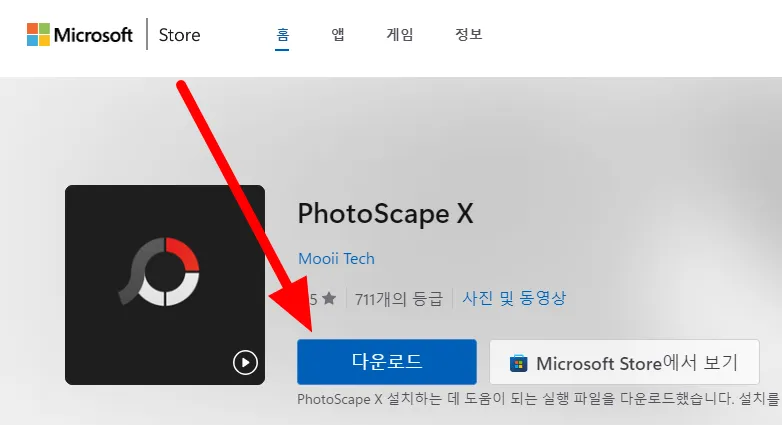
- 마이크로소프트 앱 스토어 링크에 접속해 포토스케이프X를 다운로드합니다. 포토스케이프X는 사진 편집, 일괄 편집, 사진 뷰어, GIF 생성 등 다양한 기능을 제공하는 올인원 사진 편집 프로그램입니다.
- 다운로드가 완료되면 설치 파일을 실행합니다. 설치 과정은 자동으로 진행되며, 추가 설치 파일도 윈도우에서 알아서 다운로드하고 설치해 줍니다.
포토스케이프X로 이미지 확장자 일괄 변경하기
이제, 포토스케이프X를 사용하여 이미지 파일의 확장자를 일괄적으로 변경해보겠습니다.
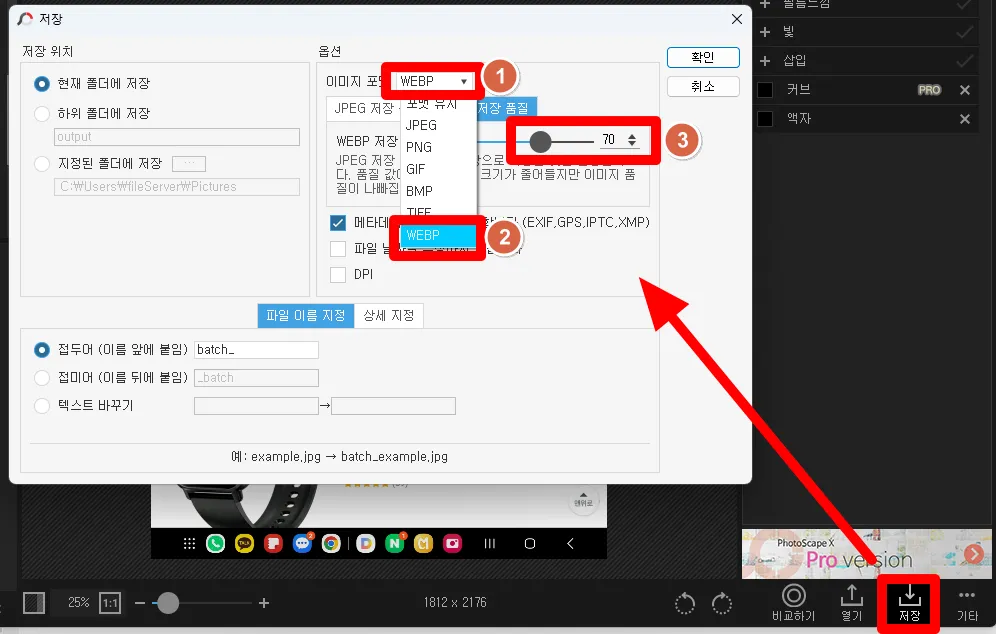
- 포토스케이프X를 실행한 후, 상단 메뉴에서 [일괄편집]을 선택합니다.
- 변경할 이미지를 파일 탐색기에서 드래그하여 중간 부분으로 끌어다 놓습니다.
- 우측 하단의 [저장] 버튼을 클릭합니다.
- 이 단계에서 이미지 포맷을 선택할 수 있습니다. 예를 들어, 기존의 jpg 파일을 webp 형식으로 변경할 수 있습니다.
- 이미지 파일의 저장 품질도 설정할 수 있습니다. 품질을 낮추면 파일 크기가 작아지지만, 이미지가 조금 뭉개질 수 있습니다.
- 마지막으로 [확인] 버튼을 눌러 작업을 완료합니다.
포토스케이프X 확장자 변경 결과물 확인

저는 기존의 jpg 파일을 webp 파일로 변경해보았습니다. 새로 저장된 파일에는 앞에 batch_라는 접두어가 붙으며, 이미지 품질을 70%로 설정하여 파일 크기를 더욱 줄일 수 있었습니다. 품질을 낮추면 이미지 크기가 크게 줄어들며, webp 포맷의 특성상 저장 효율이 매우 높아져 최적화된 결과물을 얻을 수 있습니다.
이번 시간에는 이미지 및 사진 확장자를 무료로 일괄 변경할 수 있는 포토스케이프X 사용법을 알아보았습니다. 이 프로그램은 이미지 파일의 효율적인 관리와 최적화를 도와줄 수 있으니, 꼭 활용해보시길 바랍니다.
아래 쿠팡 검색창에서 최저가를 직접 검색해보세요!